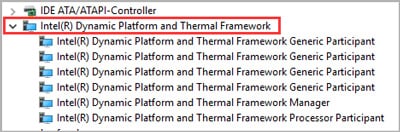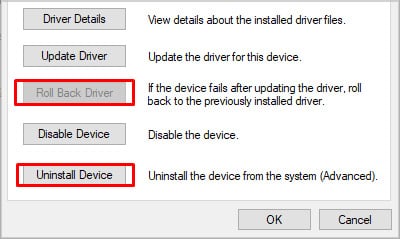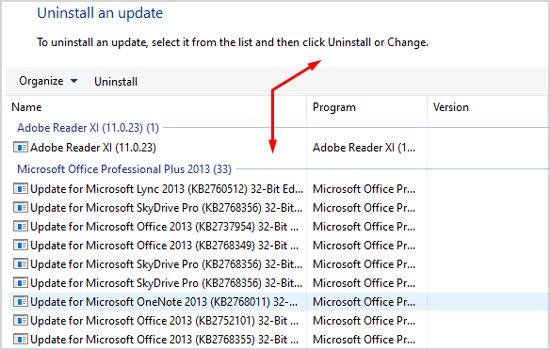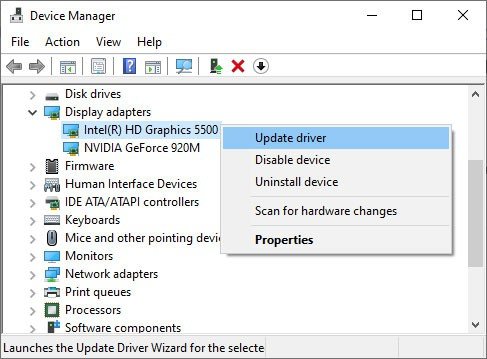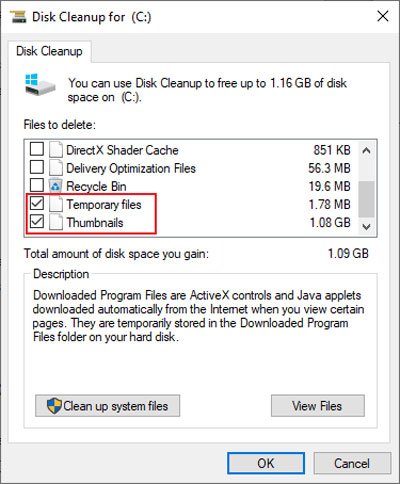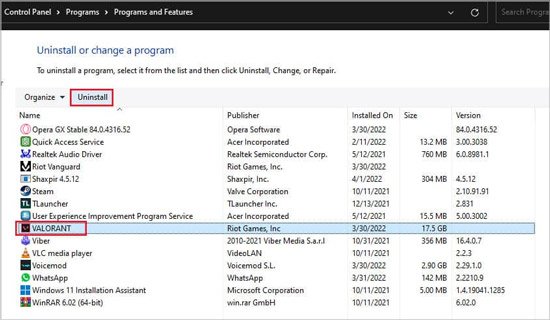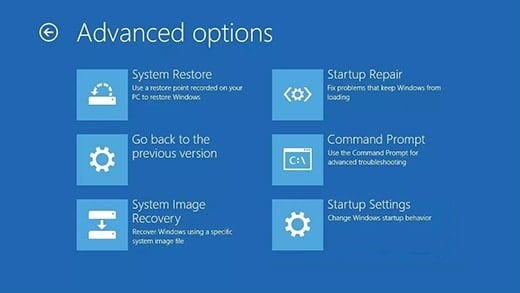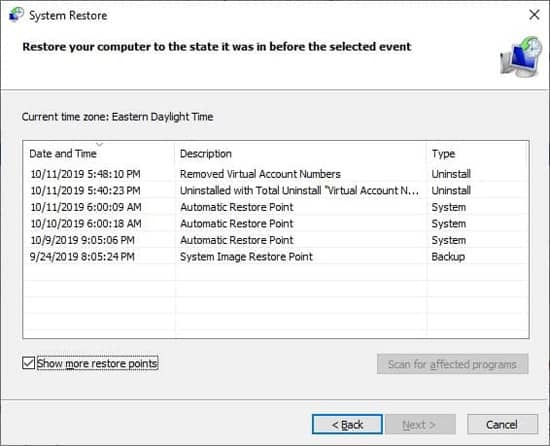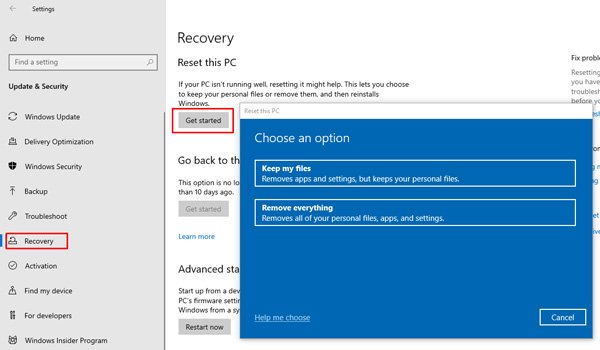El error fatal detectado por PnP es una pantalla azul de la muerte (error BSOD) con el código de detención 0x000000CA. Como implica el nombre PnP (Plug and Play), este error ocurre debido a un dispositivo o controlador plug-and-play defectuoso.

La solución depende de su gravedad. Tenga en cuenta que algunos sistemas solo fallarán ocasionalmente y se pueden solucionar con una simple actualización del controlador o del sistema.
Por otro lado, algunas PC se quedarán atascadas en un bucle interminable de bloqueo y reinicio. Repararlos generalmente requiere métodos avanzados de solución de problemas o, en el peor de los casos, una reinstalación del sistema operativo.
En cualquier caso, encontrará todos los pasos necesarios para corregir el error fatal detectado por PnP en la siguiente guía.
¿Qué causa el error fatal detectado por PNP?
Aquí están los principales culpables de este error:
- Dispositivos o controladores incompatibles
- Controladores de dispositivo/sistema obsoletos
- Cambios innecesarios debido a actualizaciones de Windows
- Antivirus/aplicaciones problemáticas
Cómo reparar el error fatal detectado por PNP
Al igual que con cualquier otro error, el primer paso para corregir el error fatal detectado por PnP es retroceder e intentar revertir cualquier cambio reciente que haya realizado. Después, puede consultar las soluciones que se enumeran a continuación:
Comprobar problemas de hardware
Si agregó algún periférico nuevo (ratón, cámara web, impresora, etc.) a su sistema justo antes de que comenzara este error, intente reiniciar el sistema después de desconectar todos esos dispositivos. Si eso no ayuda, desconecte todos los periféricos innecesarios e inicie su PC solo con lo esencial.
Nota: Como los errores de BSOD a menudo ocurren debido a problemas con el módulo de memoria, también vale la pena revisar la RAM en busca de problemas con la herramienta de diagnóstico de memoria.
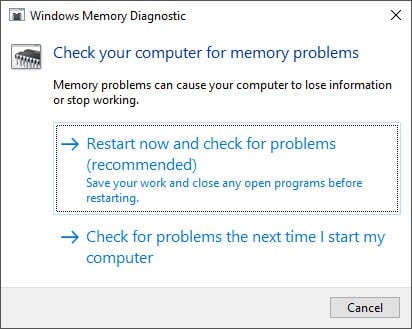
Restaurar actualizaciones del sistema y controladores
La mayoría de los casos en los que ocurrió el error PnP Detected Fatal se debieron a una actualización defectuosa del sistema oa un problema con el controlador. En particular, numerosos usuarios informaron que el controlador Intel Dynamic Platform and Thermal Framework (DPTF) Manager causó el problema.
Conductor retroceder
Primero, debe verificar si este controlador está presente en su dispositivo y, de ser así, revertirlo o desinstalarlo.
Estos son los pasos para hacerlo:
- Presione Windows + R para iniciar Ejecutar.
- Escriba devmgmt.msc y presione Entrar.
- Expanda Intel DPTF y haga doble clic en Intel DPTF Manager.
- Cambie a la pestaña Controlador y seleccione Retroceder controlador. Si la opción está atenuada, seleccione Desinstalar dispositivo en su lugar.
- En cualquier caso, siga las instrucciones en pantalla para completar el proceso.
Si sospecha que cualquier otro dispositivo/controlador agregado recientemente puede haber causado el error fatal detectado por PnP, puede seguir estos pasos para revertirlo o eliminarlo también.
Construir el sistema de reversión
Como se mencionó anteriormente, muchos usuarios informaron que enfrentaron este error justo después de una actualización de Windows.
En tales casos, puede desinstalar la última actualización o dos con los siguientes pasos:
- Presione Windows + I para iniciar Configuración.
- Vaya a Actualización y seguridad > Actualización de Windows > Ver historial de actualizaciones > Desinstalar actualizaciones.
- Seleccione la actualización y presione Desinstalar.
- Acepte las indicaciones y siga las instrucciones en pantalla.
Buscar actualizaciones del sistema/controlador
En el otro extremo del espectro, algunos usuarios se enfrentan al error fatal detectado por PnP debido a sistemas y controladores obsoletos.
La solución para esto es simple; actualice su sistema y controladores con los siguientes pasos:
- Presione Windows + R, escriba actualización de control y presione Entrar.
- Presione Buscar actualizaciones, luego descargue e instale las disponibles. Su PC puede reiniciarse después.
- Presione Windows + X y seleccione Administrador de dispositivos.
- Haga clic en Adaptadores de pantalla para expandirlo.
- Haga clic con el botón derecho en un adaptador de pantalla y seleccione Actualizar controlador.
- Seleccione Buscar automáticamente el software del controlador actualizado Y siga las instrucciones en pantalla.
- Repita los pasos 5 a 7 para cualquier otro controlador de dispositivo que desee actualizar.
- Reinicie su PC y verifique si el error fatal detectado por PnP aún ocurre.
Eliminar archivos basura
La eliminación de archivos basura innecesarios eliminando el contenido de la carpeta temporal y ejecutando la utilidad Liberador de espacio en disco puede ayudar a resolver este error.
Estos son los pasos exactos para hacerlo:
- Presione Windows + R, escriba %temp% y presione Entrar.
- Presione CTRL + A, luego presione Eliminar y acepte el mensaje de confirmación.
- Inicie Ejecutar nuevamente, escriba cleanmgr y presione Entrar.
- Seleccione la unidad que desee limpiar y presione Aceptar.
- Seleccione el tipo de archivos a eliminar. Puede ver una breve descripción de cada uno haciendo clic en ellos.
- Presione Aceptar > Eliminar archivos.
Eliminar antivirus o software problemático
Si usa antivirus de terceros, eliminarlos temporalmente puede ser útil contra este error. Específicamente, los usuarios han informado que el antivirus Norton ha causado este problema en algunas ocasiones. Sin embargo, no se limita solo a los antivirus.
Eliminar los programas que instaló justo antes de que ocurriera el error 0x000000CA, o incluso los más antiguos que sospeche, también pueden ser útiles.
Para hacerlo:
- Presione Windows + R, escriba appwiz.cpl y presione Entrar.
- Seleccione la aplicación que desea eliminar y presione Desinstalar.
- Sigue las instrucciones en la pantalla.
- Si tiene dificultades para eliminar algún programa, puede intentar arrancar en modo seguro y luego eliminarlo.
Restauración del sistema/Recuperación de la imagen del sistema
Puede usar un punto de restauración del sistema o una imagen del sistema, lo que prefiera, para restablecer su PC a un estado anterior al PNP_DETECTED_FATAL_ERROR.
La diferencia entre los dos es que un punto de restauración del sistema solo afecta a los archivos del sistema, mientras que una imagen del sistema restablecerá todo en la PC, incluidos sus archivos personales, al estado anterior.
Para usar cualquiera de los dos:
- Presiona Windows + I y ve a Actualización y Seguridad > Recuperación.
- En Inicio avanzado, presione Reiniciar ahora.
- En winRE, vaya a Solucionar problemas > Opciones avanzadas.
- Aquí, seleccione Restaurar sistema o Recuperación de imagen del sistema.
- En cualquier caso, seleccione la imagen/punto de restauración apropiado, presione Siguiente y siga las instrucciones en pantalla.
Solución de problemas avanzada
En el caso de un bloqueo del sistema, los detalles relacionados con el evento se registran en un archivo de volcado de memoria ubicado en %SystemRoot%Minidump . Al analizar el contenido del registro, es posible que pueda descubrir qué condujo exactamente al error y cómo resolverlo ahora.
A continuación, puede usar la herramienta Driver Verifier para probar y asegurarse de que un determinado controlador no esté causando el error fatal detectado por PnP.
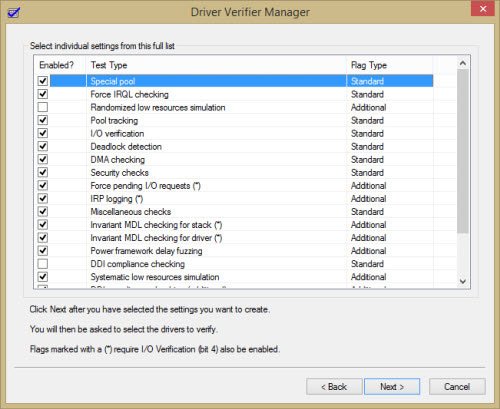
También puede ser útil actualizar su firmware BIOS/UEFI desde su PC o el sitio web oficial del fabricante de la placa base.
Resetea tu PC
Como opción final, puede reiniciar su PC para resolver el error fatal detectado por PnP. Puede optar por mantener sus archivos personales, instalar usando una fuente local o en línea, y más.
Estos son los pasos para hacerlo:
- Presiona Windows + I y ve a Actualización y Seguridad > Recuperación.
- En Restablecer esta PC, haga clic en Comenzar.
- Elija las opciones apropiadas y siga las instrucciones en pantalla.
Si tiene un medio de instalación de Windows (Windows DVD o USB), una actualización en el lugar también es una buena alternativa. Puede crear uno si está interesado utilizando la Herramienta de creación de medios.
Preguntas relacionadas
Error fatal detectado PnP No se puede iniciar. Sin modo seguro. ¿Como arreglar?
Si está atascado en un ciclo de reinicio, debe iniciar en el Entorno de recuperación de Windows (winRE) de forma predeterminada después de algunos inicios fallidos. En winRE, puede acceder al Modo seguro y utilidades como Reparación de inicio, que serán útiles para resolver este error.
Si no arranca en winRE, puede ser útil deshabilitar el Arranque rápido a través de la configuración de BIOS/UEFI.
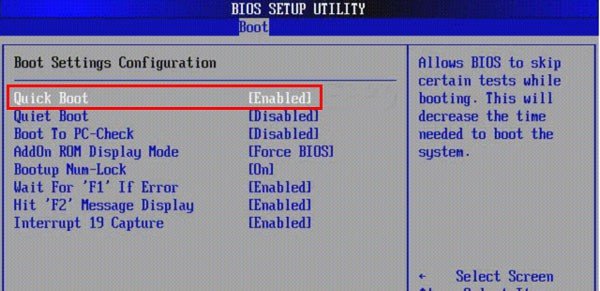
Si eso tampoco ayuda, la única opción es usar un USB de arranque o un DVD de Windows para acceder al asistente de configuración. Aquí, puede usar la opción Reparar PC o reinstalar Windows por completo como prefiera.
Dell PnP detectó un error fatal. ¿Como arreglar?
Muchos usuarios de Dell se han quejado recientemente de haber enfrentado el error fatal detectado por PnP. Este error también se ha informado en dispositivos Alienware, que es una subsidiaria de Dell.
Los usuarios de Dell y Alienware pueden solucionar este error desinstalando Dell Support Assist. Puede ser necesaria una herramienta de desinstalación de terceros (p. ej., Revo Uninstaller) para eliminarlo por completo. Además, la eliminación de otras aplicaciones de Dell también puede resultar útil.